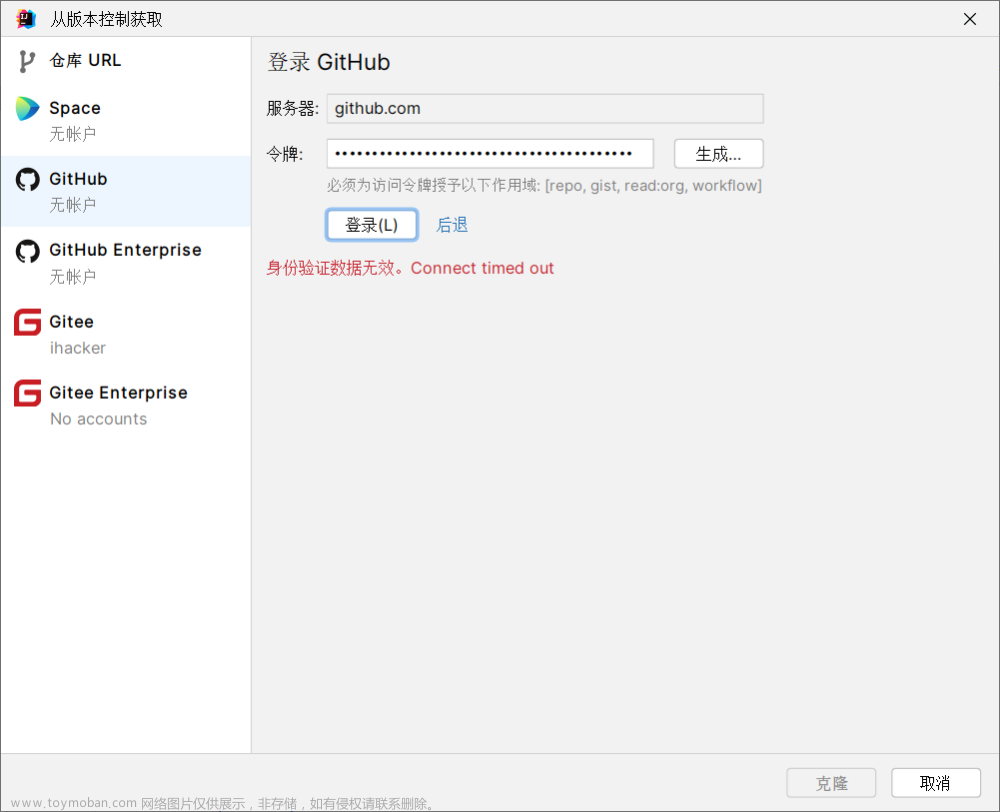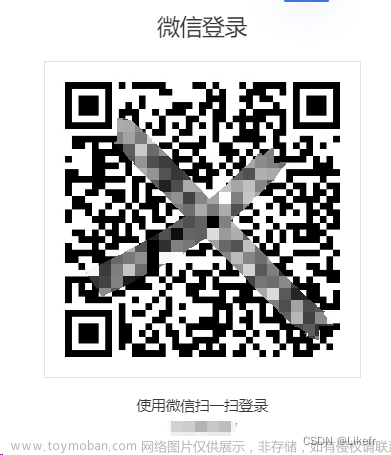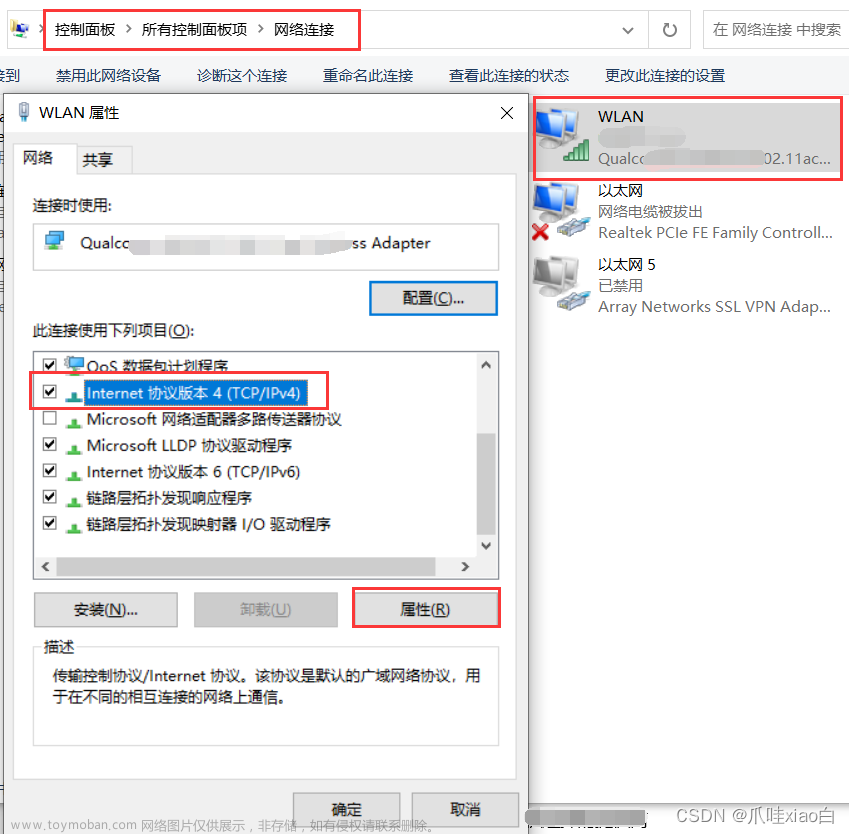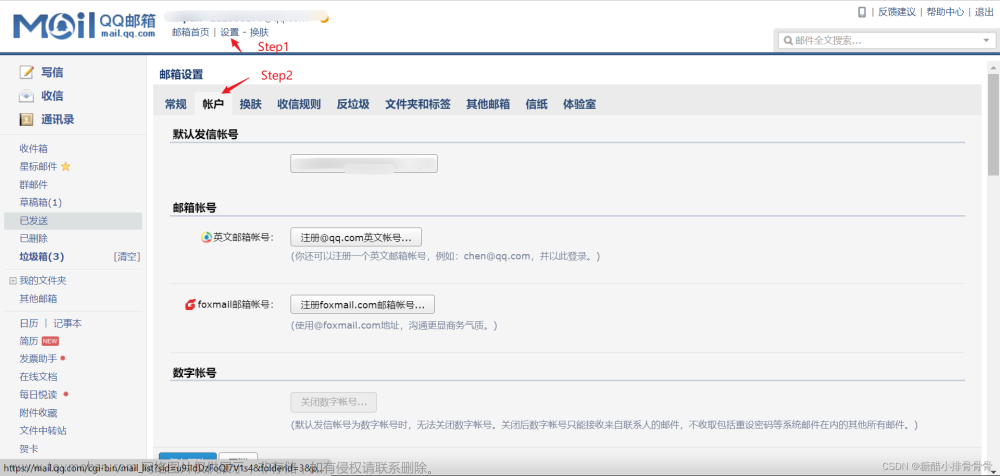使用selenium访问CSDN,如何解决扫码登录问题——selenium解决扫码登录问题
简介:本文讲解当我们使用selenium登录某个需要扫码登录的网站的时候,怎么解决那个扫码登录的问题,本文使用CSDN来举例子。
如何让chrome与chromedriver版本对应,看这篇文章:如何让下载的chrome与chromedriver匹配
- 导入所需的库:使用selenium库进行网页自动化操作。
- 设置Chrome浏览器选项:通过Options类设置Chrome浏览器的相关选项,例如最大化窗口。
- 启动浏览器:使用webdriver.Chrome创建一个Chrome浏览器实例。
- 打开CSDN登录页面:使用get方法打开CSDN的登录页面。
- 等待扫码登录完成并跳转到首页:使用implicitly_wait方法等待扫码登录完成,然后打印"登录成功"。
- 登录完成后,跳转到指定链接:使用get方法跳转到指定链接,这里以CSDN的文章管理页面为例。
- 关闭浏览器:使用quit方法关闭浏览器。
下面是完整的代码文章来源:https://www.toymoban.com/news/detail-861729.html
# 导入所需的库
from selenium import webdriver
from selenium.webdriver.chrome.options import Options
# 设置Chrome浏览器选项
options = Options()
options.add_argument("--start-maximized") # 最大化窗口
# 启动浏览器
driver = webdriver.Chrome(options=options, executable_path="E:/chromedriver-win64/chromedriver.exe")
# 打开CSDN登录页面
driver.get("https://passport.csdn.net/login")
# 等待扫码登录完成并跳转到首页
driver.implicitly_wait(1000)
print("登录成功")
# 登录完成后,跳转到指定链接
driver.get("https://mp.csdn.net/mp_blog/manage/article?spm=1010.2135.3001.5448")
# # 关闭浏览器
# driver.quit()
运行下面的代码
会进入这个扫码页面
当我们扫码完成之后,我们就可以进入上面代码设定的页面了。 文章来源地址https://www.toymoban.com/news/detail-861729.html
文章来源地址https://www.toymoban.com/news/detail-861729.html
到了这里,关于使用selenium访问CSDN,如何解决扫码登录问题——selenium解决扫码登录问题的文章就介绍完了。如果您还想了解更多内容,请在右上角搜索TOY模板网以前的文章或继续浏览下面的相关文章,希望大家以后多多支持TOY模板网!